Downloader do BBC iPlayer para iPhone

O iDownloade é uma ferramenta multiplataforma que permite ao usuário baixar conteúdo sem DRM do serviço iPlayer da BBC. Ele pode baixar vídeos no formato .mov
Football Manager 2021 é um jogo de gerenciamento de simulação desenvolvido pela Sports Interactive e publicado pela Sega . No jogo, o jogador é o dirigente de um time de futebol. O jogo nunca foi lançado no Linux, mas é possível jogá-lo no Linux graças ao Steam Play e Proton. Veja como fazer.

Football Manager 2021 no Linux
É possível jogar Football Manager 2021 no Linux, mas apenas com a ajuda do Steam Play, um recurso presente no cliente Linux do Steam. Por este motivo, devemos demonstrar como instalar o aplicativo Steam em seu sistema Linux.
Instale o Steam
Para instalar o Steam no Linux, abra uma janela de terminal pressionando Ctrl + Alt + T no teclado ou pesquise “terminal” no menu do aplicativo. A partir daí, siga as instruções de instalação da linha de comando descritas abaixo que correspondem ao sistema operacional Linux que você usa.
Ubuntu
Se você é um usuário do Ubuntu, o aplicativo Steam é simples de instalar. Para fazê-lo funcionar, digite o seguinte comando Apt .
sudo apt install Steam
Debian
No Debian, o Steam está disponível para instalação no repositório de software “não livre”. No entanto, não recomendamos instalar o software dessa forma. Em vez disso, é altamente recomendável baixar o pacote Steam DEB diretamente da Valve através do site Steam.
Para baixar o pacote Steam DEB, use o comando wget download abaixo.
wget https://steamcdn-a.akamaihd.net/client/installer/steam.deb
O comando acima irá baixar o pacote Steam DEB diretamente para sua pasta pessoal (~). Assim que o download for concluído, a instalação pode começar. Usando o comando dpkg abaixo, configure o Steam.
sudo dpkg -i steam.deb
Durante a instalação do Steam em seu PC Linux, podem ocorrer alguns erros de dependência . Esses erros podem ser corrigidos inserindo o seguinte comando apt-get install -f .
sudo apt-get install -f
Arch Linux
O Steam está disponível no Arch Linux por meio do repositório de software “multilib”. Para instalar o aplicativo Steam em seu sistema Arch Linux, certifique-se de ter o repositório de software “multilib” habilitado no arquivo de configuração do Pacman. Depois disso, instale o software usando o seguinte comando pacman .
sudo pacman -S Steam
Fedora / OpenSUSE
Se você é um usuário Fedora Linux ou OpenSUSE Linux, é possível instalar o Steam usando um pacote RPM. No entanto, o método de instalação do Steam em ambos os sistemas operacionais não é bom, especialmente se você for um novo usuário. Em vez disso, recomendamos instalar o software via Flatpak.
Flatpak
O Steam está disponível como um pacote Flatpak na loja de aplicativos Flathub. No entanto, para instalar este pacote em seu PC Linux, você deve habilitar o tempo de execução Flatpak. Para habilitar o tempo de execução Flatpak, instale o pacote “flatpak” em seu computador. Para obter mais orientações, siga nosso guia sobre o assunto .
Depois de configurar o tempo de execução Flatpak em seu PC Linux, a próxima etapa é habilitar a loja de aplicativos Flathub. O Flathub possui muitos aplicativos diferentes, incluindo o aplicativo Steam. Para adicionar Flathub, execute o comando flatpak remote-add abaixo.
flatpak remote-add --if-not-existing flathub https://flathub.org/repo/flathub.flatpakrepo
Agora que a loja de aplicativos Flathub está habilitada em seu PC Linux, você irá instalar o aplicativo Steam usando o comando flatpak install abaixo.
flatpak install flathub com.valvesoftware.Steam
Instale o Football Manager 2021 no Linux
Com o aplicativo Steam instalado em seu PC Linux, abra-o procurando por ele no menu de aplicativos. Assim que o Steam estiver aberto na área de trabalho do Linux, faça login em sua conta Steam usando seu nome de usuário e credenciais de senha. Em seguida, siga as instruções passo a passo abaixo para fazer o Football Manager 2021 funcionar.
Passo 1: Encontre o menu “Steam” e clique nele com o mouse. Em seguida, selecione a opção “Configurações” para abrir as configurações do Steam. Dentro da área de configurações do Steam, localize a área “Steam Play” e clique nela com o mouse.
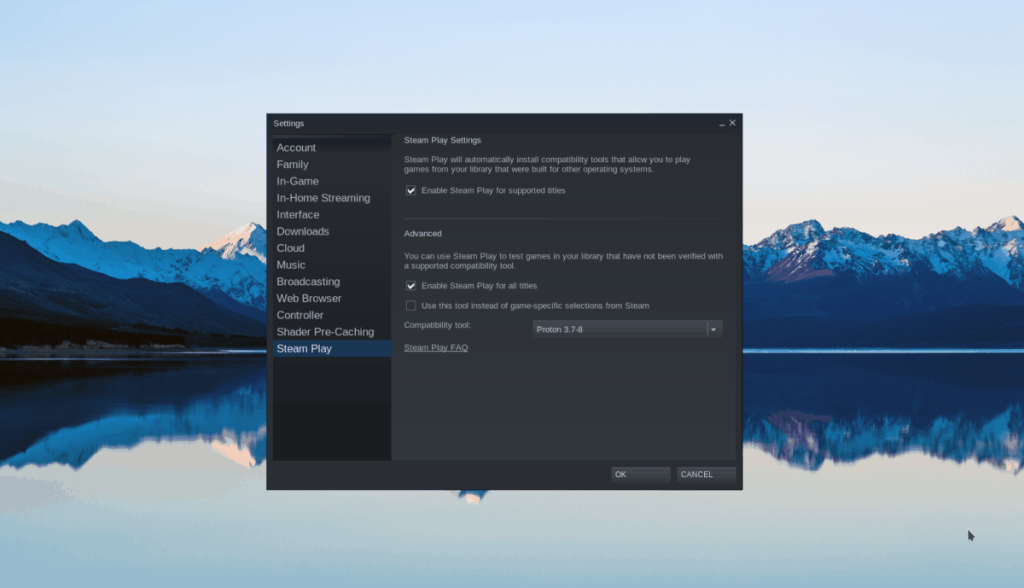
Marque as caixas “Habilitar Steam Play para títulos suportados” e “Habilitar Steam Play para todos os outros títulos.” Selecione o botão “OK” para salvar as alterações no Steam.
Passo 2: Clique no botão “LOJA” na parte superior do Steam para ir para a loja Steam. A partir daí, encontre a caixa de pesquisa e clique nela com o mouse. Digite “Football Manager 2021” na caixa de texto e pressione a tecla Enter para pesquisar.
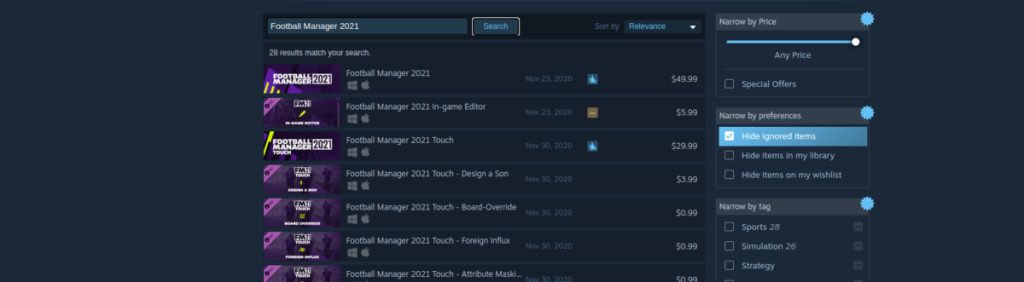
Passo 3: Olhe nos resultados de pesquisa do Steam por “Football Manager 2021” e selecione-o com o mouse para ir para a página do jogo na Loja. Em seguida, procure o botão verde “Adicionar ao carrinho” e clique nele para comprar e adicionar o jogo à sua conta Steam.
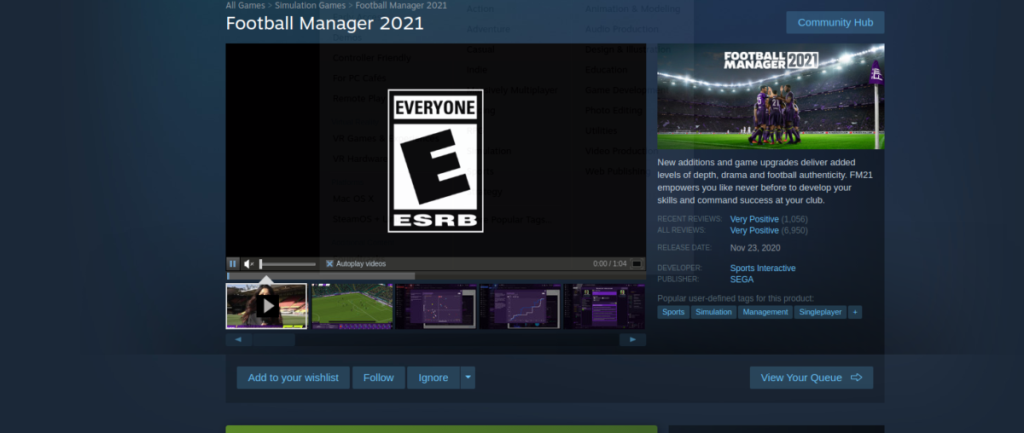
Passo 4: Selecione o botão “BIBLIOTECA” na parte superior do Steam para acessar sua biblioteca Steam. A partir daí, localize “Football Manager 2021” e clique nele. Em seguida, selecione o botão azul “INSTALAR” com o mouse para baixar e instalar o jogo em seu computador.
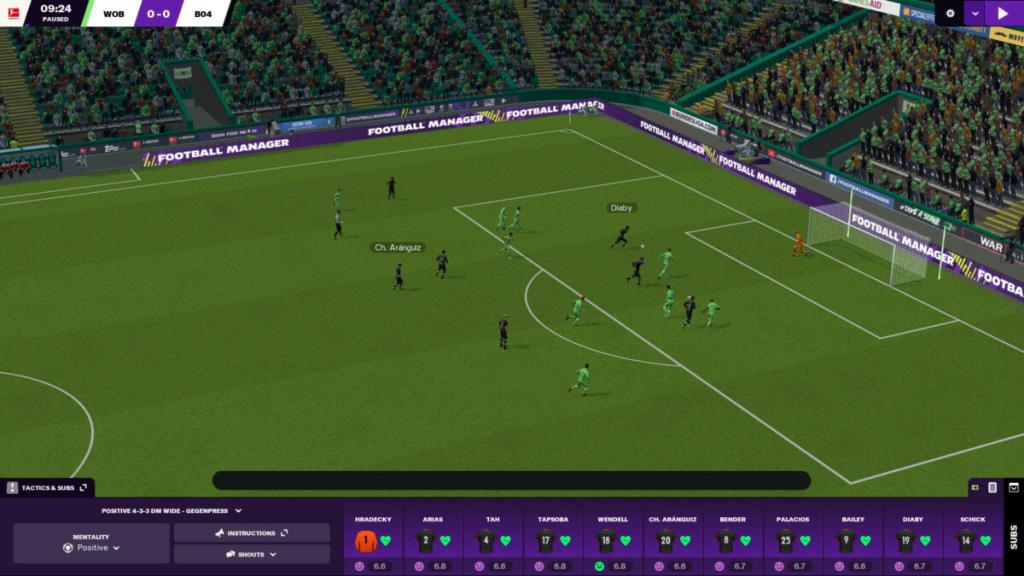
Passo 5: Depois de baixar e instalar o Football Manager 2021 em seu PC Linux, o botão azul “INSTALAR” se tornará um botão verde “JOGAR”. Clique neste botão para iniciar o jogo! Aproveitar!
O iDownloade é uma ferramenta multiplataforma que permite ao usuário baixar conteúdo sem DRM do serviço iPlayer da BBC. Ele pode baixar vídeos no formato .mov
Temos abordado os recursos do Outlook 2010 em muitos detalhes, mas como ele não será lançado antes de junho de 2010, é hora de dar uma olhada no Thunderbird 3.
De vez em quando, todo mundo precisa de uma pausa. Se você está procurando um jogo interessante, experimente o Flight Gear. É um jogo multiplataforma de código aberto e gratuito.
O MP3 Diags é a ferramenta definitiva para corrigir problemas na sua coleção de áudio musical. Ele pode marcar corretamente seus arquivos MP3, adicionar capas de álbuns ausentes e corrigir VBR.
Assim como o Google Wave, o Google Voice gerou um burburinho em todo o mundo. O Google pretende mudar a forma como nos comunicamos e, como está se tornando
Existem muitas ferramentas que permitem aos usuários do Flickr baixar suas fotos em alta qualidade, mas existe alguma maneira de baixar os Favoritos do Flickr? Recentemente, viemos
O que é Sampling? Segundo a Wikipédia, “É o ato de pegar uma parte, ou amostra, de uma gravação sonora e reutilizá-la como um instrumento ou
O Google Sites é um serviço do Google que permite ao usuário hospedar um site no servidor do Google. Mas há um problema: não há uma opção integrada para fazer backup.
O Google Tasks não é tão popular quanto outros serviços do Google, como Agenda, Wave, Voice, etc., mas ainda é amplamente utilizado e é parte integrante da vida das pessoas.
Em nosso guia anterior sobre como limpar com segurança o disco rígido e a mídia removível por meio do Ubuntu Live e do CD de inicialização DBAN, discutimos que o disco baseado no Windows

![Baixe o FlightGear Flight Simulator gratuitamente [Divirta-se] Baixe o FlightGear Flight Simulator gratuitamente [Divirta-se]](https://tips.webtech360.com/resources8/r252/image-7634-0829093738400.jpg)






![Como recuperar partições perdidas e dados do disco rígido [Guia] Como recuperar partições perdidas e dados do disco rígido [Guia]](https://tips.webtech360.com/resources8/r252/image-1895-0829094700141.jpg)